Hyper-V může umožnit vysokou dostupnost pomocí Windows Server Failover Cluster Manager. To umožňuje vytvořit virtuální infrastrukturu, která je odolná vůči výpadkům serverů.
Typické nastavení clusteru Hyper-V s podporou převzetí služeb při selhání se skládá ze 2 nebo více serverů, které sdílejí síťové a úložné prostředky clusteru. V případě selhání serveru se clusterové prostředky zdánlivě bez problémů přenesou na další dostupný server. Pro koncového uživatele to zpravidla nemá žádný dopad na služby běžící na serveru.
Převzetí služeb při selhání je automatizovaný proces, který je řízen operačním systémem. Hyper-V umožňuje vytvořit clusterové úložiště a clusterovou síť, které jsou požadavkem infrastruktury pro správce clusteru s podporou převzetí služeb při selhání.
Předpoklady
Pro zapnutí clusteru Hyper-V s podporou převzetí služeb při selhání jsme použili následující nastavení. Návod na konfiguraci iSCSI v systému Windows Server najdete v tomto předchozím příspěvku The-Solving:
- 1x Windows Server 2012 R2 s 20GB sdíleným úložištěm iSCSI. To bude použito k vytvoření clusterového disku;
- 2x Uzly systému Windows Server 2012 R2 s nainstalovanou rolí Správce clusteru s podporou převzetí služeb při selhání.
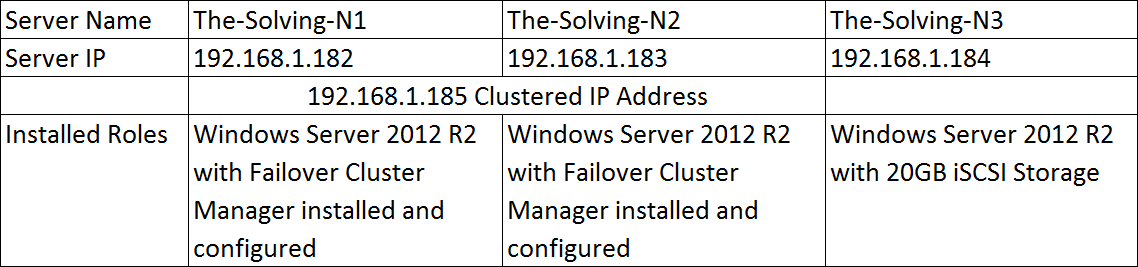
Konfigurace pevného disku clusteru v prostředí Hyper-V
- To lze provést pomocí systému Windows Server 2012 R2 jako cílového serveru iSCSI
- Podrobné informace o tom, jak to provést, najdete zde
- Pokud potřebujete více než jeden disk clusteru, můžete přidat disky z prostředí Hyper-V manager > New Hard Disk > New Virtual Hard Disk Wizard
Setup Failover Cluster Manager
Windows Server 2012 R2 Failover cluster manager je vyžadován na obou uzlových serverech. V tomto příkladu to bude provedeno na serverech The-Solving-N1 a The-Solving-N2.
- Ujistěte se, že máte na serverech Windows Server 2012 R2 nainstalovanou roli Správce clusteru s podporou převzetí služeb při selhání. Jedná se o roli serveru, kterou lze přidat ze Správce serveru.
- Otevřete nástroj Failover Cluster Manager a vyberte možnost Ověřit konfiguraci. Touto akcí lze dokončit celý proces nastavení:
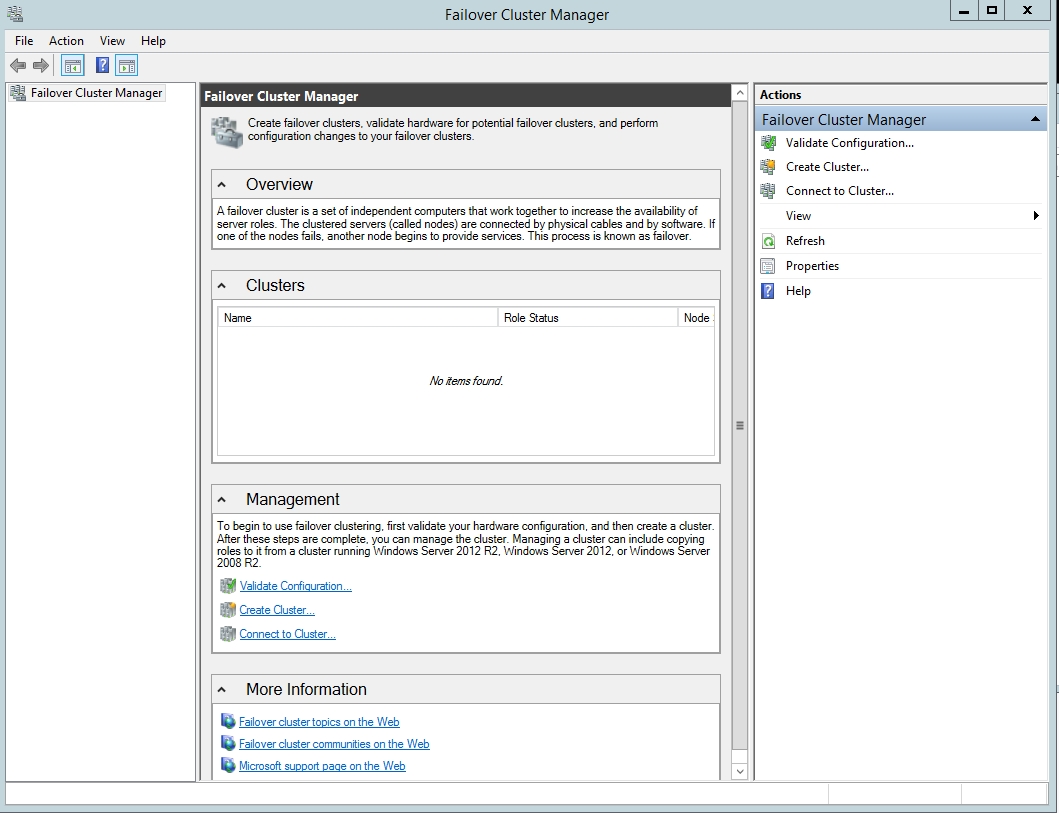
- Zadejte názvy serverů z okna Aktivní adresář Vybrat počítače:
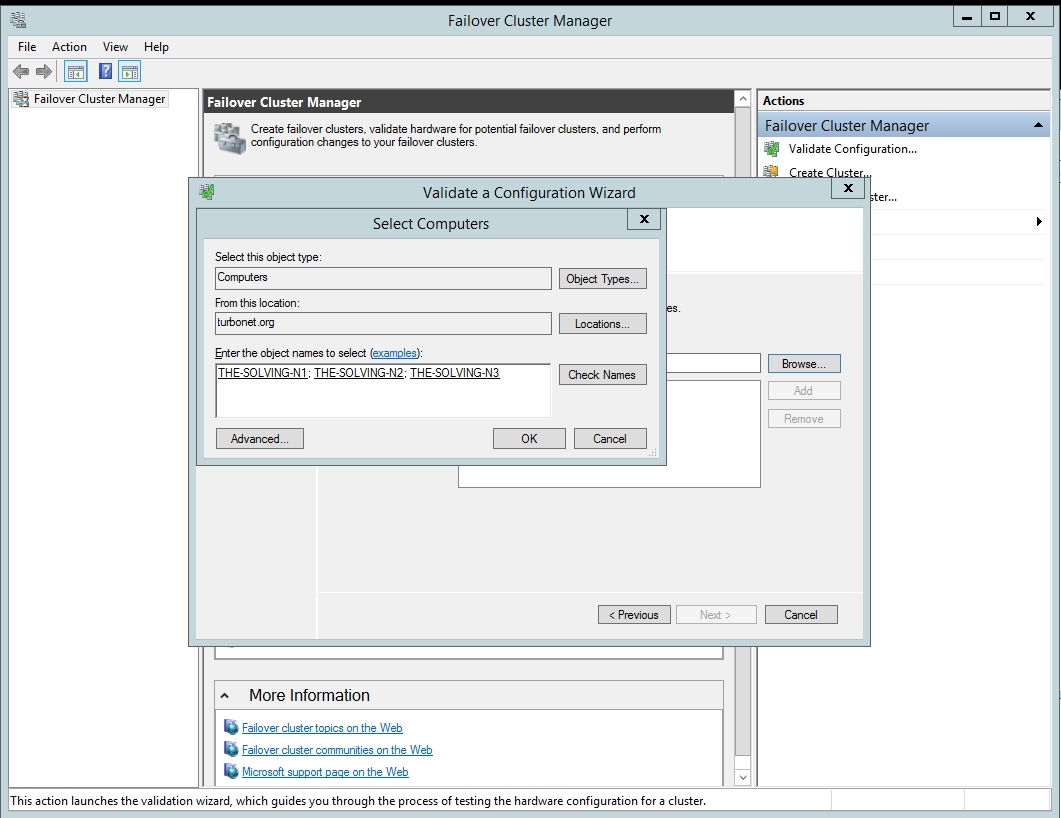
- Vyberte možnost Spustit všechny testy – tím se ověří, zda servery, síť a úložiště vašeho prostředí jsou schopny HA:
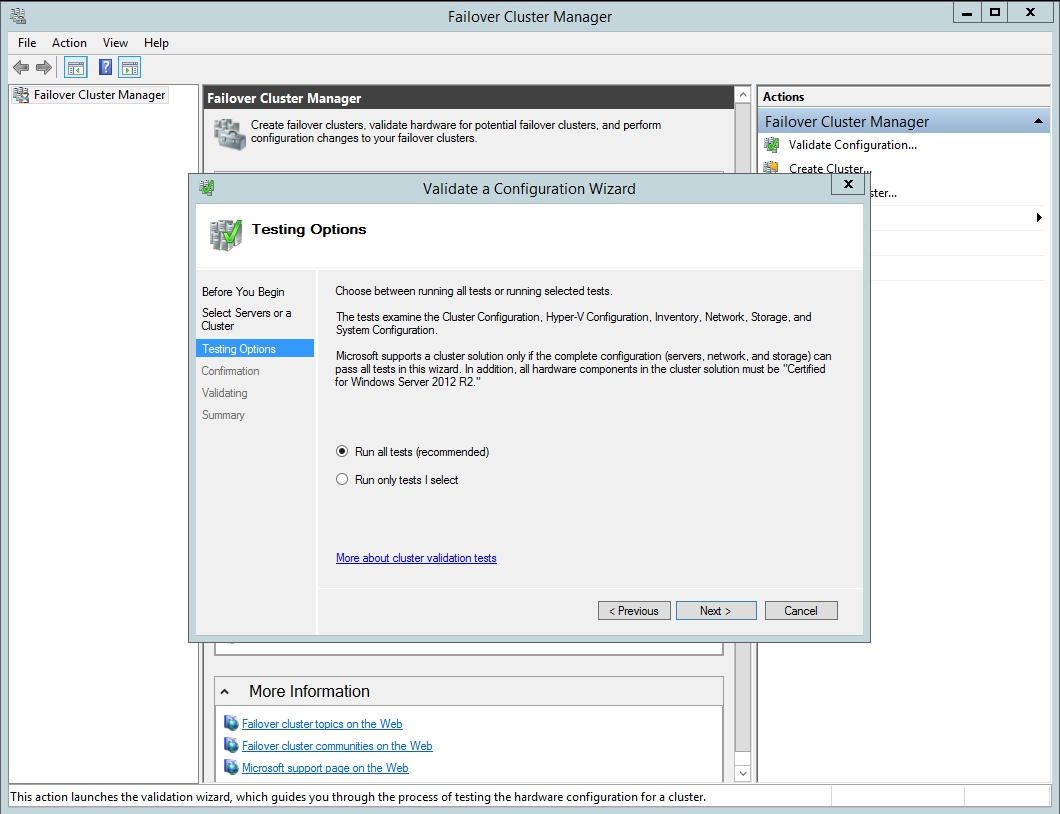
- Na potvrzovací stránce vyberte možnost další – nyní se spustí test. To může nějakou dobu trvat:
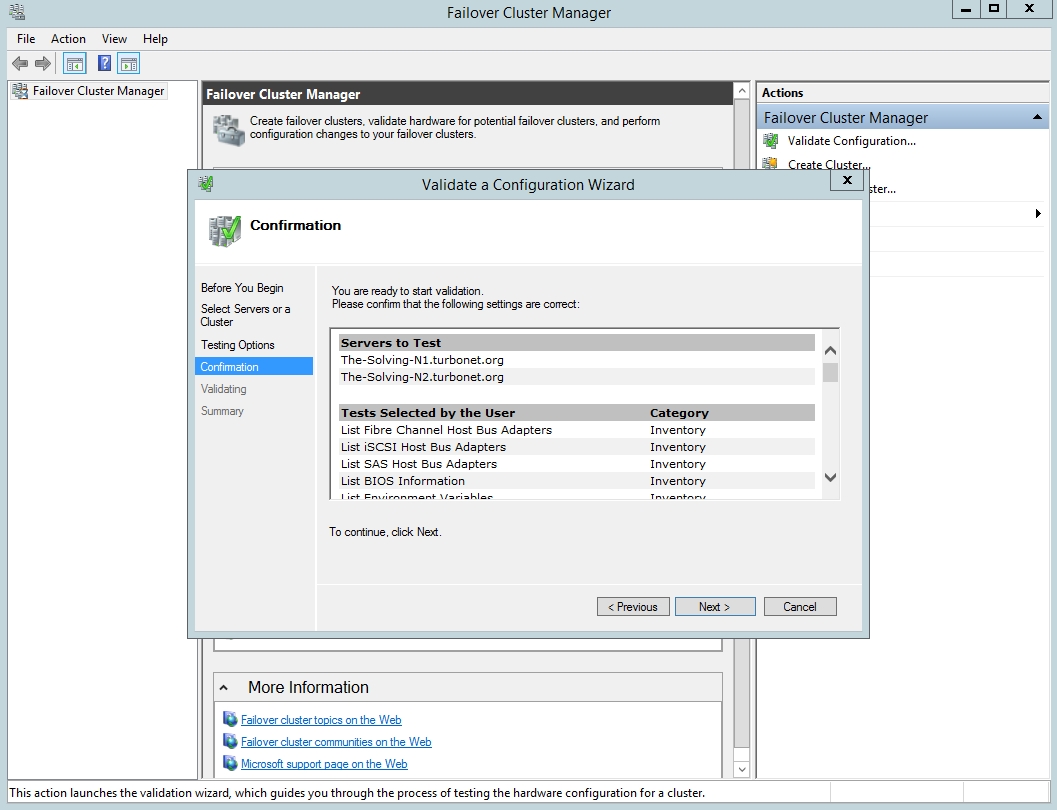
- Ověřovací kontroly nyní proběhnou proti uzlům clusteru. Její dokončení bude trvat několik minut:
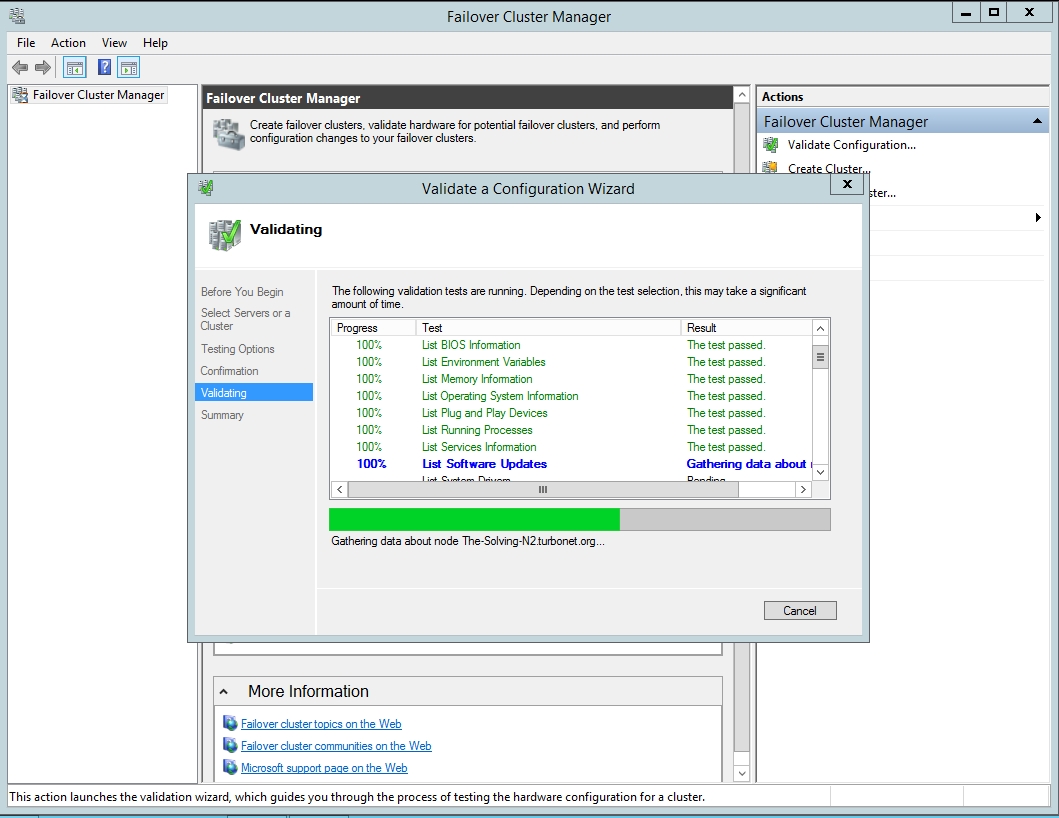
- Po dokončení se zobrazí zpráva Validace. Zkontrolujte, zda se na vaši infrastrukturu vztahují chyby a varování. V produkčním prostředí se ujistěte, že jsou všechny výsledky úspěšné:
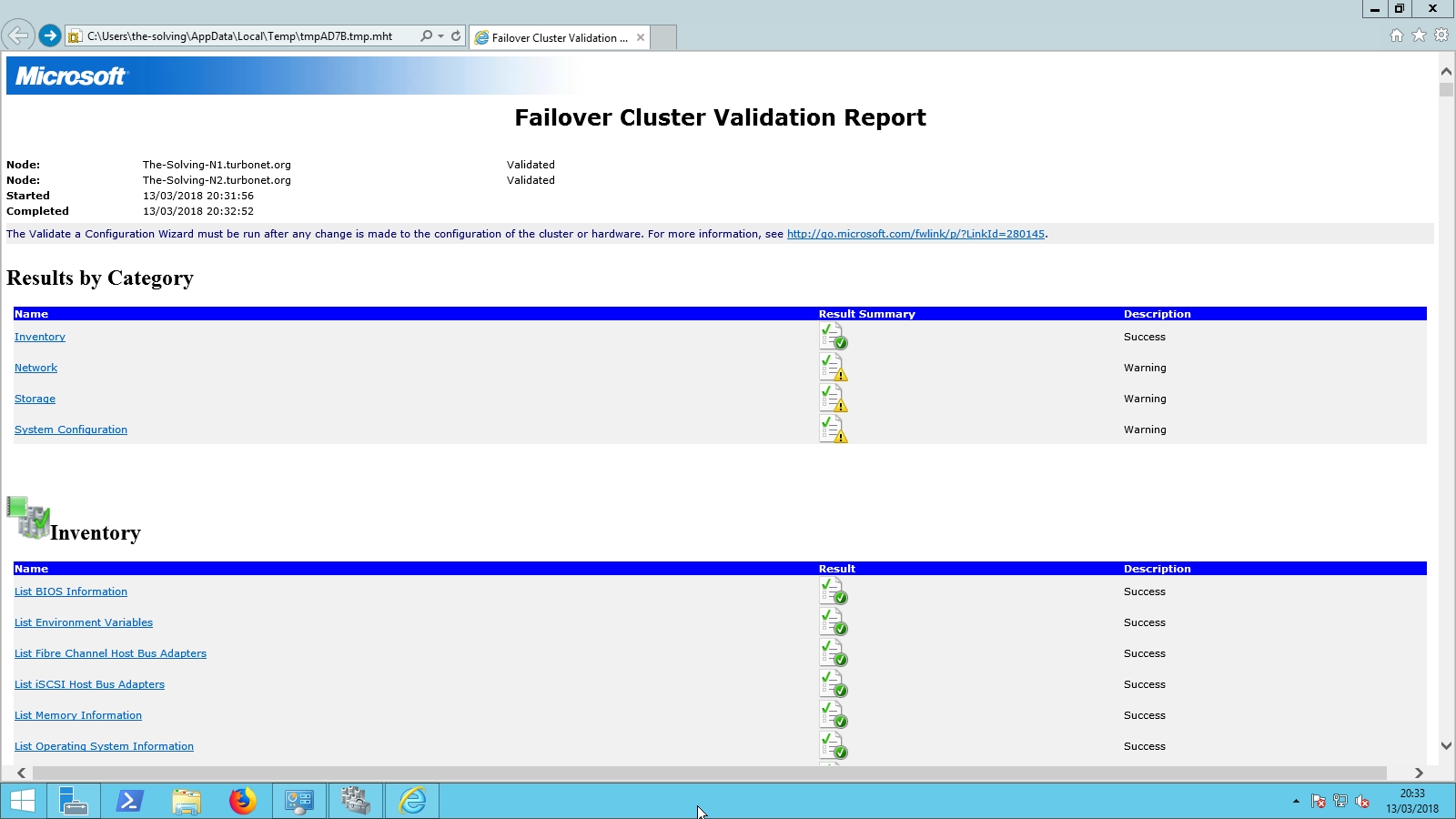
- Po zkontrolování zprávy klikněte na tlačítko Next a automaticky se spustí Průvodce clusterem. Ujistěte se, že jste zaškrtli políčko Přidat všechna způsobilá úložiště do clusteru:
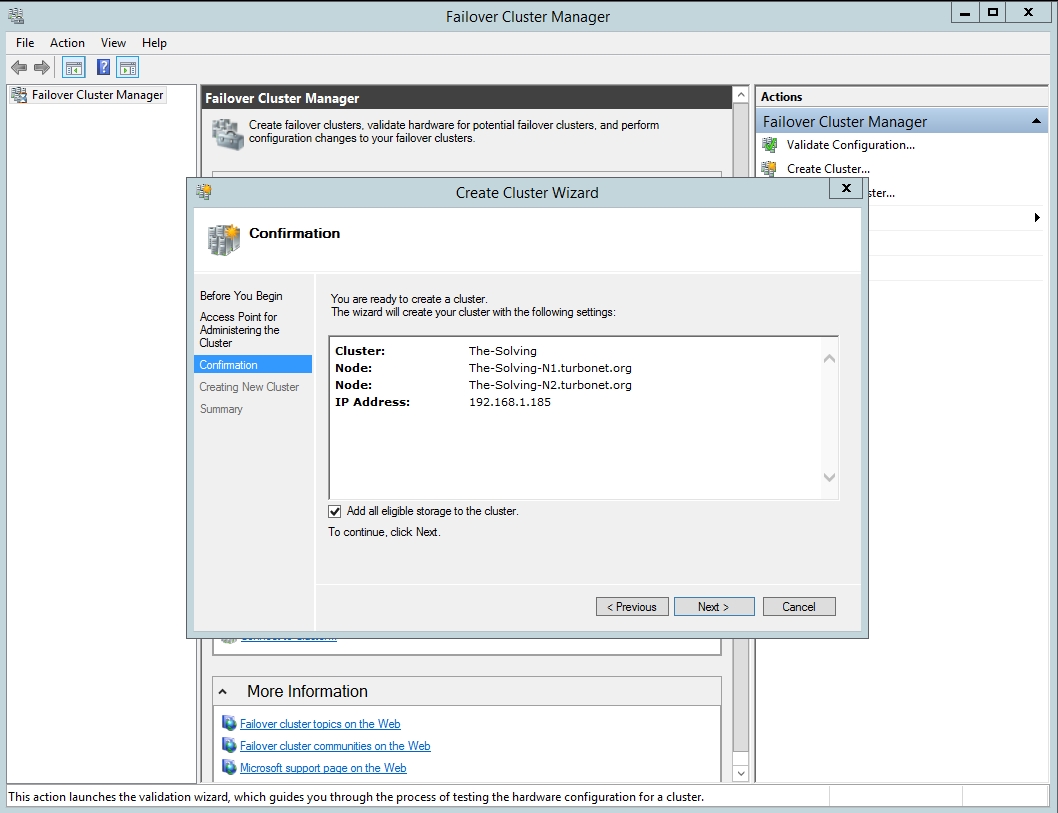
- zadejte určený název clusteru a IP adresu clusteru:
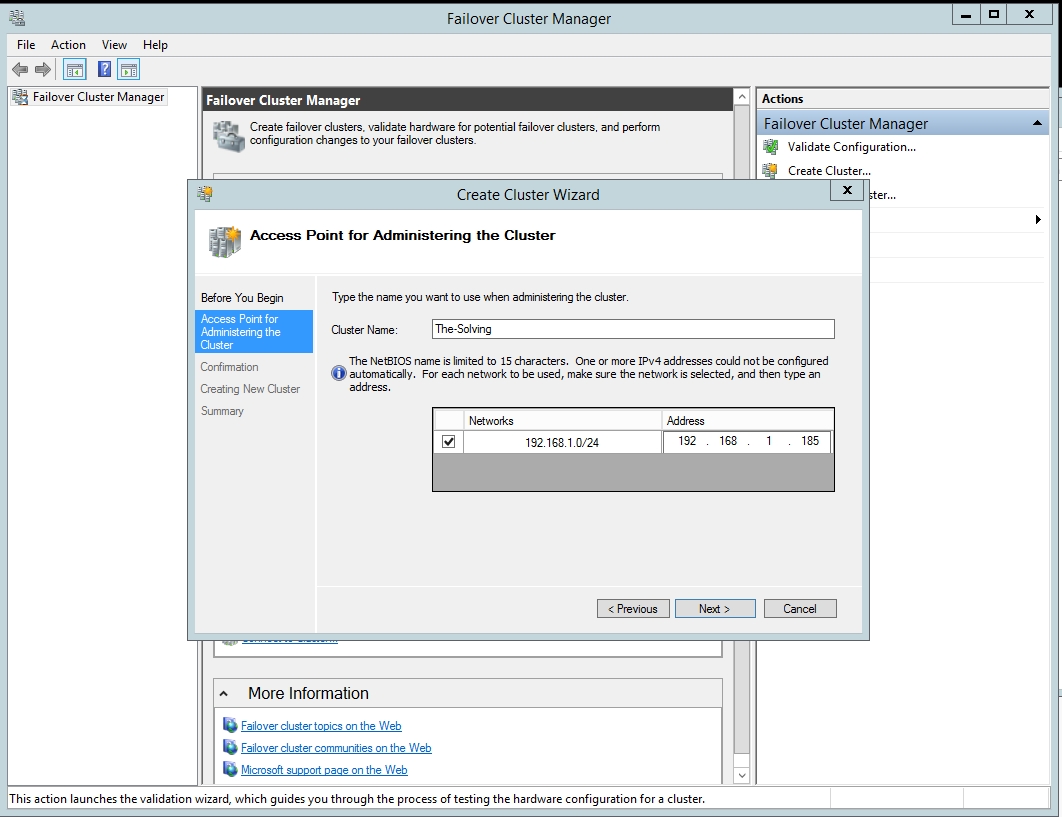
- Průvodce clusterem nyní vytvoří cluster za vás. Tento proces trvá několik minut v závislosti na složitosti vašeho nastavení.
- Po dokončení bude váš cluster k dispozici k zobrazení v nástroji Failover Cluster Manager:
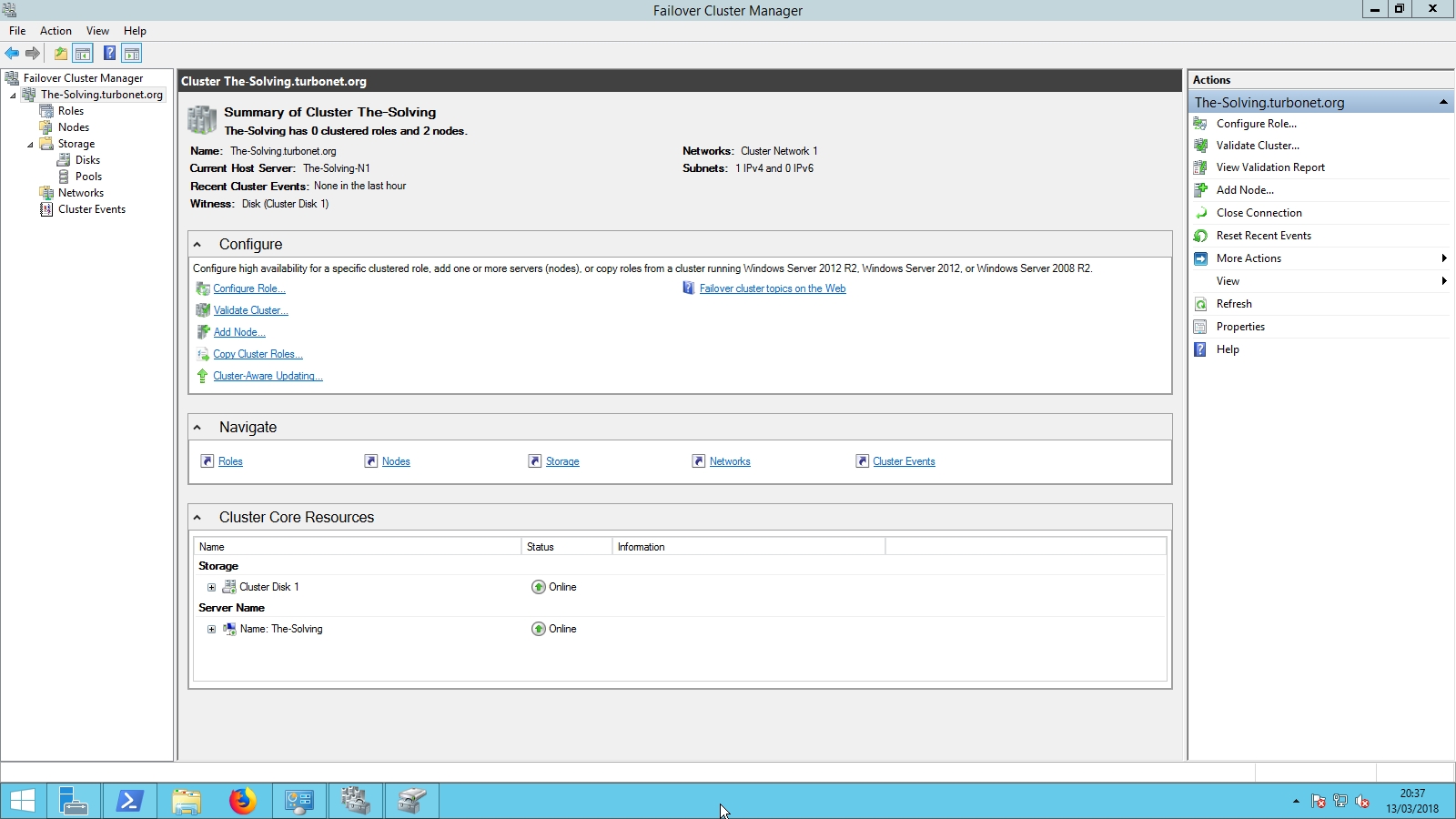
- Ujistěte se, že jsou k dispozici oba uzly clusteru:
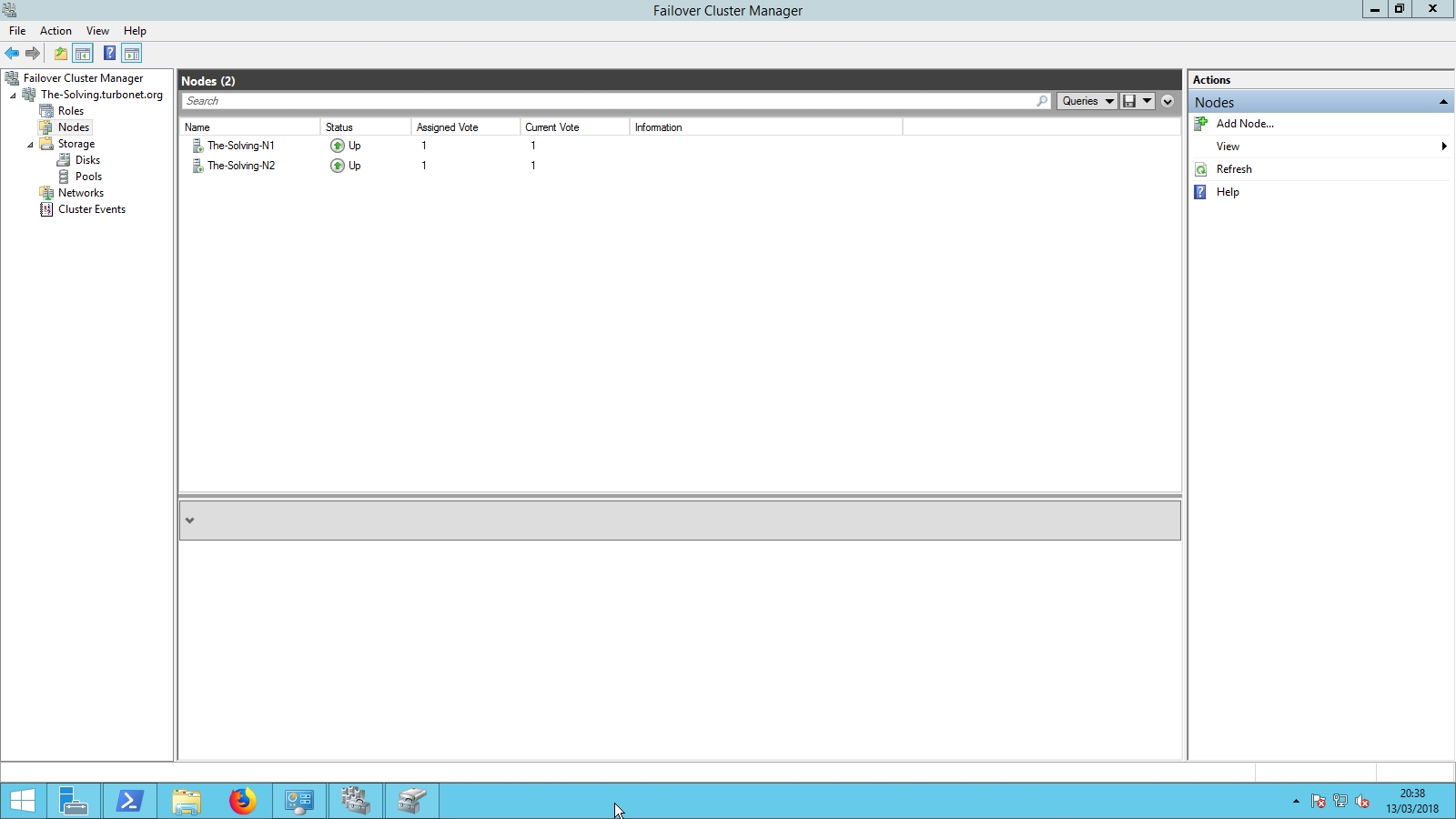
- Ujistěte se, že je dostupné úložiště clusteru, a případně zkontrolujte síť clusteru a heartbeat NICS:

.